WebDAV 제작 규칙 <추가>
개요
<add> 요소의 <authoringRules> 요소는 고유한 제작 규칙에 대한 특정 콘텐츠 형식에 대한 사용자 또는 그룹에 대한 액세스 권한을 지정합니다.
작성 규칙은 웹 사이트 내에서 URI별로 정의할 수 있으며 해당 URI 공간에 대한 WebDAV 작성 권한을 지정합니다. 이 요소의 사용 권한은 상속되므로 자식 URI에 고유한 사용 권한이 정의되지 않은 경우 자식 URI는 부모 URI와 동일한 권한을 갖습니다.
호환성
| 버전 | 주의 |
|---|---|
| IIS 10.0 | <add> IIS 10.0에서 요소가 수정되지 않았습니다. |
| IIS 8.5 | <add> IIS 8.5에서 요소가 수정되지 않았습니다. |
| IIS 8.0 | <add> IIS 8.0에서는 요소가 수정되지 않았습니다. |
| IIS 7.5 | <add> 요소의 <authoringRules> 요소는 IIS 7.5의 기능으로 제공됩니다. |
| IIS 7.0 | <add> 요소의 <authoringRules> 요소는 IIS 7.0에 대한 별도의 다운로드인 WebDAV 7.0에서 도입되었습니다. |
| IIS 6.0 | 해당 없음 |
참고 항목
WebDAV 7.0 및 WebDAV 7.5 모듈은 IIS 7.0용 대역 외로 제공되었으며, 다음 URL에서 모듈을 다운로드하고 설치해야 했습니다.
Windows 7 및 Windows Server 2008 R2를 사용하면 WebDAV 7.5 모듈이 IIS 7.5의 기능으로 제공됩니다. 따라서 WebDAV를 더 이상 다운로드할 필요가 없습니다.
설정
웹 서버에 대한 WebDAV 게시를 지원하려면 WebDAV 모듈을 설치해야 합니다. 이렇게 하려면 다음 단계를 수행합니다.
Windows Server 2012 또는 Windows Server 2012 R2
- 작업 표시줄에서 서버 관리자를 클릭합니다.
- 서버 관리자 관리 메뉴를 클릭한 다음 역할 및 기능 추가를 클릭합니다.
- 역할 및 기능 추가 마법사에서 다음을 클릭합니다. 설치 유형을 선택하고 다음을 클릭합니다. 대상 서버를 선택하고 다음을 클릭합니다.
- 서버 역할 페이지에서 IIS(웹 서버)를 확장하고, 웹 서버를 확장하고, 일반적인 HTTP 기능을 확장한 다음, WebDAV 게시를 선택합니다. 다음을 클릭합니다.
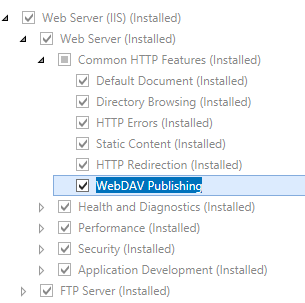
- 기능 선택 페이지에서 다음을 클릭합니다.
- 설치 선택 확인 페이지에서 설치를 클릭합니다.
- Results(결과) 페이지에서 Close(닫기)를 클릭합니다.
Windows 8 또는 Windows 8.1
- 시작 화면에서 포인터를 왼쪽 아래 모서리로 이동하고 시작 단추를 마우스 오른쪽 단추로 클릭한 다음 제어판 클릭합니다.
- 제어판 프로그램 및 기능을 클릭한 다음 Windows 기능 켜기 또는 끄기를 클릭합니다.
- 인터넷 정보 서비스 확장하고, World Wide Web Services를 확장하고, 일반적인 HTTP 기능을 확장한 다음, WebDAV 게시를 선택합니다.
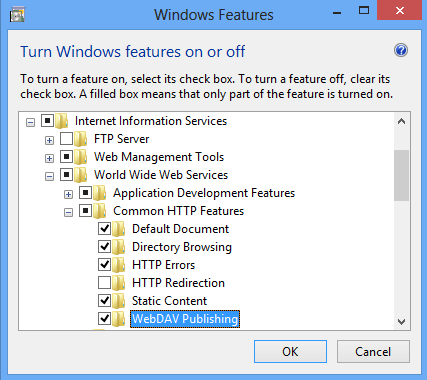
- 확인을 클릭합니다.
- 닫기를 클릭합니다.
Windows Server 2008 R2
- 작업 표시줄에서 시작을 클릭하고 관리 도구를 가리킨 다음 서버 관리자 클릭합니다.
- 서버 관리자 계층 구조 창에서 역할을 확장한 다음 웹 서버(IIS)를 클릭합니다.
- 웹 서버(IIS) 창에서 Role Services 섹션으로 스크롤한 다음 역할 서비스 추가를 클릭합니다.
- 역할 서비스 추가 마법사의 역할 서비스 선택 페이지에서 공통 HTTP 기능을 확장하고 WebDAV 게시를 선택한 다음 다음을 클릭합니다.
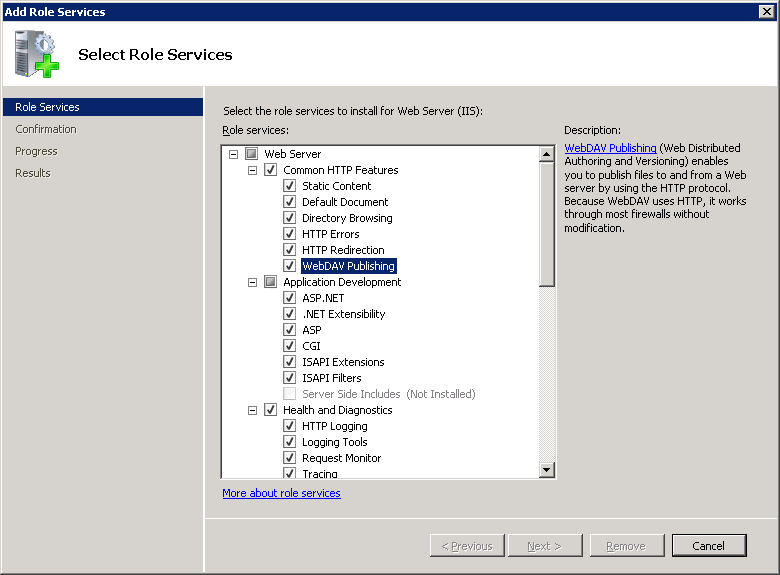
- 설치 선택 확인 페이지에서 설치를 클릭합니다.
- Results(결과) 페이지에서 Close(닫기)를 클릭합니다.
Windows 7
- 작업 표시줄에서 시작을 클릭한 다음 제어판 클릭합니다.
- 제어판 프로그램 및 기능을 클릭한 다음 Windows 기능 켜기 또는 끄기를 클릭합니다.
- 인터넷 정보 서비스 확장한 다음 World Wide Web Services 및 일반 HTTP 기능을 확장합니다.
- WebDAV 게시를 선택한 다음 확인을 클릭합니다.
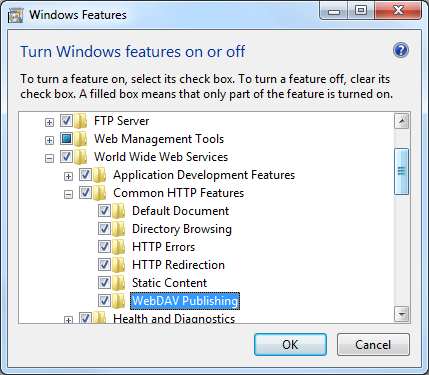
Windows Server 2008 또는 Windows Vista
다음 URL에서 설치 패키지를 다운로드합니다.
다음 연습의 지침에 따라 WebDAV 모듈을 설치합니다.
방법
WebDAV 제작 규칙을 추가하는 방법
IIS(open 인터넷 정보 서비스) 관리자:
Windows Server 2012 또는 Windows Server 2012 R2를 사용하는 경우:
- 작업 표시줄에서 서버 관리자 클릭하고 도구를 클릭한 다음 인터넷 정보 서비스(IIS) 관리자를 클릭합니다.
Windows 8 또는 Windows 8.1을 사용하는 경우:
- Windows 키를 누른 상태로 문자 X를 누른 다음 제어판 클릭합니다.
- 관리 도구를 클릭한 다음 IIS(인터넷 정보 서비스) 관리자를 두 번 클릭합니다.
Windows Server 2008 또는 Windows Server 2008 R2를 사용하는 경우:
- 작업 표시줄에서 시작을 클릭하고 관리 도구를 가리킨 다음 인터넷 정보 서비스(IIS) 관리자를 클릭합니다.
Windows Vista 또는 Windows 7을 사용하는 경우:
- 작업 표시줄에서 시작을 클릭한 다음 제어판 클릭합니다.
- 관리 도구를 두 번 클릭한 다음 IIS(인터넷 정보 서비스) 관리자를 두 번 클릭합니다.
연결 창에서 서버 이름을 확장한 다음 디렉터리 검색을 사용하도록 설정할 사이트, 애플리케이션 또는 디렉터리로 이동합니다.
홈 창에서 WebDAV 제작 규칙을 두 번 클릭합니다.
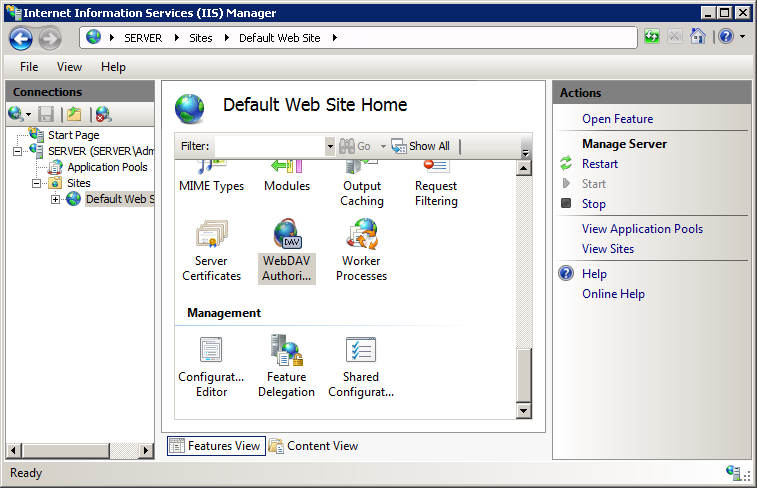
작업 창에서 제작 규칙 추가...를 클릭합니다.
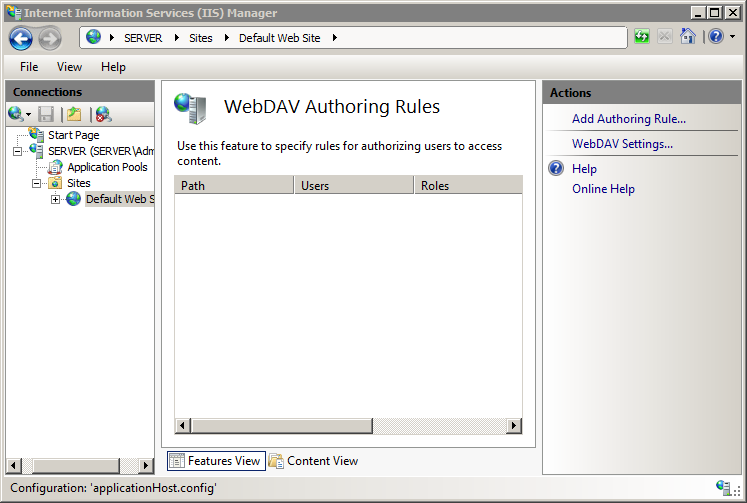
제작 규칙 추가 대화 상자에서 다음 옵션을 지정합니다.
- 액세스 허용: 제작 규칙을 모든 콘텐츠 형식에 적용할지 여부를 지정하거나 허용할 특정 콘텐츠 형식을 지정합니다.
- 이 콘텐츠에 대한 액세스 허용: 작성 규칙을 모든 사용자, 특정 그룹 또는 역할 또는 특정 사용자에게 적용할지 여부를 지정합니다.
- 사용 권한: 제작 규칙에서 지정된 콘텐츠 형식 및 사용자에 대한 읽기, 쓰기 또는 원본 액세스를 허용할지 여부를 지정합니다.
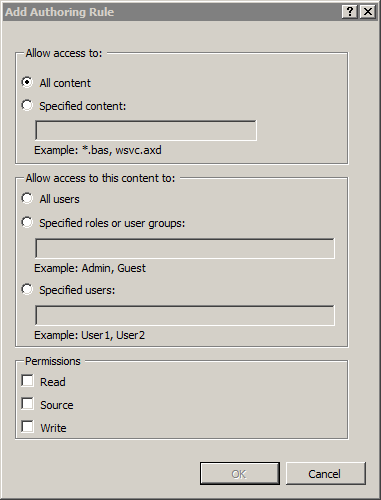
확인을 클릭합니다.
구성
이 <authoringRules> 요소는 ApplicationHost.config 파일에서 URI당 구성할 수 있습니다. 설정은 전역적으로, 사이트 수준에서 또는 폴더별로 저장할 수 있습니다. <authoringRules> 요소를 위임할 수 없으므로 Web.config 파일의 모든 <authoringRules> 요소는 무시됩니다.
특성
| 특성 | 설명 | ||||||||||
|---|---|---|---|---|---|---|---|---|---|---|---|
access |
선택적 플래그 특성입니다. 제작 규칙에 대한 액세스 설정을 지정합니다. 이러한 값은 논리적 OR 연산과 결합되므로 "None, Read" = "Read." 참고: Source 액세스를 통해 WebDAV 클라이언트는 파일의 처리된 출력과 달리 ASP.NET 또는 PHP 파일과 같은 스크립트 매핑된 파일의 콘텐츠를 요청할 수 있습니다.
None입니다. |
||||||||||
path |
선택적 문자열 특성입니다. 작성 규칙이 적용되는 파일 이름 또는 파일 이름 확장명을 지정합니다. 예를 들어 "*.aspx", "*.php" 등입니다. 또한 다음과 같은 특수 식별자가 정의되었습니다.
|
||||||||||
roles |
선택적 문자열 특성입니다. 권한 부여 규칙에 대한 역할 또는 그룹을 지정합니다. 쉼표로 구분된 목록에 여러 역할을 추가할 수 있습니다. 기본값이 없습니다. |
||||||||||
users |
선택적 문자열 특성입니다. 권한 부여 규칙에 대한 사용자를 지정합니다. 여러 사용자를 쉼표로 구분된 목록에 추가할 수 있습니다. 또한 다음과 같은 특수 식별자가 정의되었습니다.
|
자식 요소
없음
구성 샘플
다음 예제에서는 기본 웹 사이트에 대한 샘플 <webdav> 요소를 나열합니다. 다음은 기존 작성 규칙을 지우고, 관리자 그룹에 대한 단일 규칙을 추가하고, WebDAV 작성을 사용하도록 설정하고, 숨겨진 파일이 허용되도록 지정하고, WebDAV 잠금을 사용하도록 설정하고, 잠금 공급자를 지정하고, WebDAV 속성을 사용하도록 설정하고, 속성 매핑에 대한 기본 XML 네임스페이스를 지정하는 예제입니다.
<location path="Default Web Site">
<system.webServer>
<webdav>
<authoringRules defaultAccess="none" allowNonMimeMapFiles="true" defaultMimeType="text/plain">
<clear />
<add roles="administrators" path="*" access="Read, Write, Source" />
</authoringRules>
<authoring enabled="true" requireSsl="false">
<fileSystem allowHiddenFiles="true" />
<locks enabled="true" lockStore="webdav_simple_lock" requireLockForWriting="false" />
<properties allowAnonymousPropfind="false" allowInfinitePropfindDepth="false" allowCustomProperties="true">
<clear />
<add xmlNamespace="*" propertyStore="webdav_simple_prop" />
</properties>
</authoring>
</webdav>
</system.webServer>
</location>
예제 코드
다음 예제에서는 WebDAV 클라이언트가 IIS MIME 맵에 나열되지 않은 파일을 게시하고 읽기, 쓰기 및 원본 액세스 권한을 관리자 그룹에 부여하는 단일 작성 규칙을 추가할 수 있도록 WebDAV 제작 규칙을 구성합니다 .
AppCmd.exe
appcmd.exe set config "Default Web Site" -section:system.webServer/webdav/authoringRules /allowNonMimeMapFiles:"True" /commit:apphost
appcmd.exe set config "Default Web Site" -section:system.webServer/webdav/authoringRules /+"[roles='administrators',path='*',access='Read, Write, Source']" /commit:apphost
참고 항목
AppCmd.exe 사용하여 이러한 설정을 구성할 때 커밋 매개 변수 apphost 를 설정해야 합니다. 그러면 ApplicationHost.config 파일의 적절한 위치 섹션에 구성 설정이 커밋됩니다.
C#
using System;
using System.Text;
using Microsoft.Web.Administration;
internal static class Sample
{
private static void Main()
{
using (ServerManager serverManager = new ServerManager())
{
Configuration config = serverManager.GetApplicationHostConfiguration();
ConfigurationSection authoringRulesSection = config.GetSection("system.webServer/webdav/authoringRules", "Default Web Site");
authoringRulesSection["allowNonMimeMapFiles"] = true;
ConfigurationElementCollection authoringRulesCollection = authoringRulesSection.GetCollection();
ConfigurationElement addElement = authoringRulesCollection.CreateElement("add");
addElement["roles"] = @"administrators";
addElement["path"] = @"*";
addElement["access"] = @"Read, Write, Source";
authoringRulesCollection.Add(addElement);
serverManager.CommitChanges();
}
}
}
VB.NET
Imports System
Imports System.Text
Imports Microsoft.Web.Administration
Module Sample
Sub Main()
Dim serverManager As ServerManager = New ServerManager
Dim config As Configuration = serverManager.GetApplicationHostConfiguration
Dim authoringRulesSection As ConfigurationSection = config.GetSection("system.webServer/webdav/authoringRules", "Default Web Site")
authoringRulesSection("allowNonMimeMapFiles") = True
Dim authoringRulesCollection As ConfigurationElementCollection = authoringRulesSection.GetCollection
Dim addElement As ConfigurationElement = authoringRulesCollection.CreateElement("add")
addElement("roles") = "administrators"
addElement("path") = "*"
addElement("access") = "Read, Write, Source"
authoringRulesCollection.Add(addElement)
serverManager.CommitChanges()
End Sub
End Module
JavaScript
var adminManager = new ActiveXObject('Microsoft.ApplicationHost.WritableAdminManager');
adminManager.CommitPath = "MACHINE/WEBROOT/APPHOST";
var authoringRulesSection = adminManager.GetAdminSection("system.webServer/webdav/authoringRules", "MACHINE/WEBROOT/APPHOST/Default Web Site");
authoringRulesSection.Properties.Item("allowNonMimeMapFiles").Value = true;
var authoringRulesCollection = authoringRulesSection.Collection;
var addElement = authoringRulesCollection.CreateNewElement("add");
addElement.Properties.Item("roles").Value = "administrators";
addElement.Properties.Item("path").Value = "*";
addElement.Properties.Item("access").Value = "Read, Write, Source";
authoringRulesCollection.AddElement(addElement);
adminManager.CommitChanges();
VBScript
Set adminManager = createObject("Microsoft.ApplicationHost.WritableAdminManager")
adminManager.CommitPath = "MACHINE/WEBROOT/APPHOST"
Set authoringRulesSection = adminManager.GetAdminSection("system.webServer/webdav/authoringRules", "MACHINE/WEBROOT/APPHOST/Default Web Site")
authoringRulesSection.Properties.Item("allowNonMimeMapFiles").Value = True
Set authoringRulesCollection = authoringRulesSection.Collection
Set addElement = authoringRulesCollection.CreateNewElement("add")
addElement.Properties.Item("roles").Value = "administrators"
addElement.Properties.Item("path").Value = "*"
addElement.Properties.Item("access").Value = "Read, Write, Source"
authoringRulesCollection.AddElement(addElement)
adminManager.CommitChanges()